Daten von Samsung Galaxy auf iPad übertragen
Was übertragen Leute am meisten (wie Fotos, Kontakte, Nachrichten, etc.) von einem Samsung Galaxy auf iPad und wieso? Wenn Sie einfach ein neues iPad gekauft haben, wollen Sie wahrscheinlich den kompletten Inhalt Ihres Samsung Galaxy Gerätes übertragen. Sie können Kontakte, Nachrichten, Fotos, Kalender, Anruflisten und vieles mehr transferieren. Es gibt viele Methoden, um Ihre Daten zu übertragen, wie etwa iCloud, iTunes, Drittanbietersoftwares und Tools wie Dr.Fone - Telefon-Transfer.
Mit Dr.Fone - Telefon-Transfer können Sie Kontakte in Accounts wie Google und Twitter übertragen. Hierzu loggen Sie in diese Accunts ein, um dieses Tool zu nutzen. Sie brauchen zudem einen PC, Ihr Samsung Galaxy Gerät, Ihr iPad, USB Kabel, um die beiden Geräte physisch mit dem Computer zu verbinden und natürlich das Dr.Fone - Telefon-Transfer Tool. Wie Sie wissen sind Android und iOS Betriebssysteme unterschciedlich und Daten können hier nicht ohne weiteres zwischen den Geräten ausgetauscht werden. Hierfür können Sie Dr.Fone - Telefon-Transfer verwenden, um Daten von Ihrem Samsung Galaxy auf Ihr iPad zu übertragen.
Wie man Daten mit nur einem Klick von Samsung Galaxy auf iPad überträgt!
-
Schnell und einfach Fotos, Videos, Kalender, Kontakte, Nachrichten und Musik von Samsung Galaxy auf iPad übertragen.
-
Ermöglicht den Transfer von HTC, Samsung, Nokia, Motorola und weiteren auf iPhone X/8/7S/7/6S/6 (Plus)/5s/5c/5/4S/4/3GS.
-
Funktioniert perfekt mit Apple, Samsung, HTC, LG, Sony, Google, HUAWEI, Motorola, ZTE, Nokia und weiteren Smartphones und Tablets.
-
Vollständig kompatibel mit großen Anbietern wie AT&T, Verizon, Sprint und T-Mobile.
-
Vollständig kompatibel mit iOS 11 und Android 8.0
-
Vollständig kompatibel mit Windows 10 und Mac 10.13.
3.981.454 Personen haben es bereits heruntergeladen
Schritte, um Daten mit Dr.Fone von Samsung Galaxy auf iPad zu übertragen
Schritt 1. Installieren und Starten von Dr.Fone
Downloaden und installieren Sie Dr.Fone auf Ihrem Computer. Öffnen Sie dann die Software und wählen Sie "Telefon Transfer" aus, um Daten von Samsung Galaxy auf iPad zu übertragen.

Schritt 2. Stellen Sie eine physische Verbindung zwischen Ihrem Samsung Galaxy und Ihrem iPad her
Verbinden Sie Ihr Samsung und iPad mittels USB Kabel mit Ihrem Computer. Wenn die Geräte entsprechend verbunden sind, sehen Sie jeweils einen grünen Haken. Ihr Quellgerät ist das Samsung Galaxy und das Zielgerät das iPad.
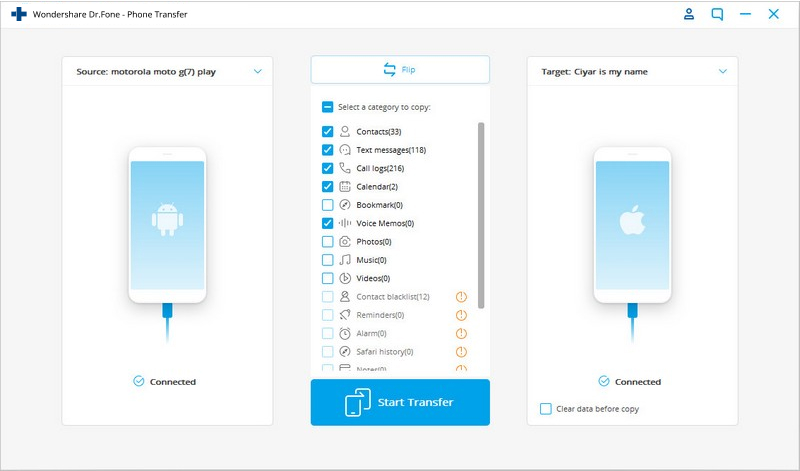
Schritt 3. Übertragen Sie Ihre Inhalte von Samsung Galaxy auf iPad
Der gesamte Inhalt des Samsung Galaxy kann in der Mitte des Fensters eingesehen werden und Sie können hier alle Objekte wie Kontakte, Nachrichten, Kalender, Apps, Fotos, Videos und Musik auf Ihr iPad übertragen. Klicken Sie dann auf "Übertragung starten", so dass Ihre Inhalte auf das iPad transferiert werden. Dr.Fone - Telefon-Transfer erkennt glücklicherweise Musik und Video, welche nicht auf iPad abgespielt werden können und konvertiert diese automatisch in ein iPad optimiertes Format wie MP3, MP4.
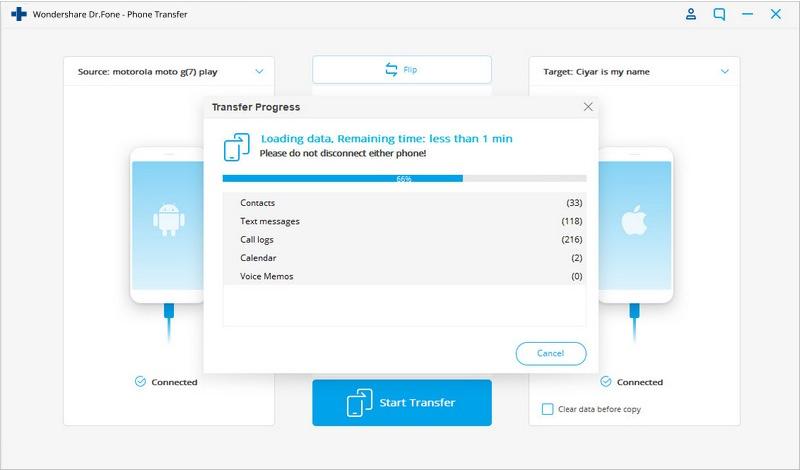
Es ist sehr wichtig, dass Sie Ihre Geräte während des gesamten Vorgangs nicht trennen. Falls dies ausversehen passiert, müssen Sie nochmal von vorne beginnen. Es benötigt eine Weile, um den gesamten Inhalt zu übertragen. Nachdem der Prozess beendet wurde, haben Sie all Ihre wunderbaren Fotos, Videos und sonstigen Objekte auf Ihrem iPad.
Umfrage: Welches Samsung Galaxy Modell verwenden Sie?
Es gibt viele Samsung Galaxy Modelle mit unterschiedlichen Features, inklusive größerem und kleinerem Speicher, unterschiedliche Displaygrößen und unterschiedliche Megapixelzahlen bei den Kameras. Hier sind zehn beliebte Modelle:
Samsung Galaxy S6, mit internem Speicher bis zu 128GB
Samsung Galaxy S5, mit einer 16 MP Kamera
Samsung Galaxy S5 Mini, mit einem 4,5 Zoll Full HD Display
Samsung Galaxy Note 4
Samsung Galaxy S4
Samsung Galaxy S3
Samsung Galaxy S2
Samsung Galaxy Note 3
Samsung Galaxy Note 2
Samsung Galaxy Note
Gratis Download Gratis Download
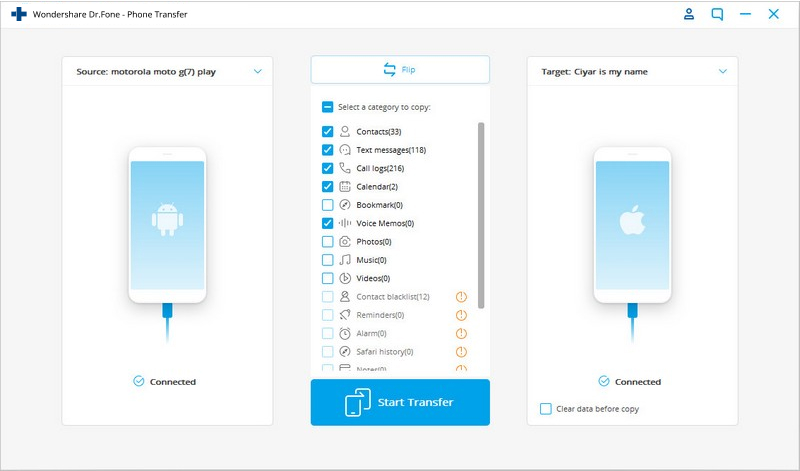
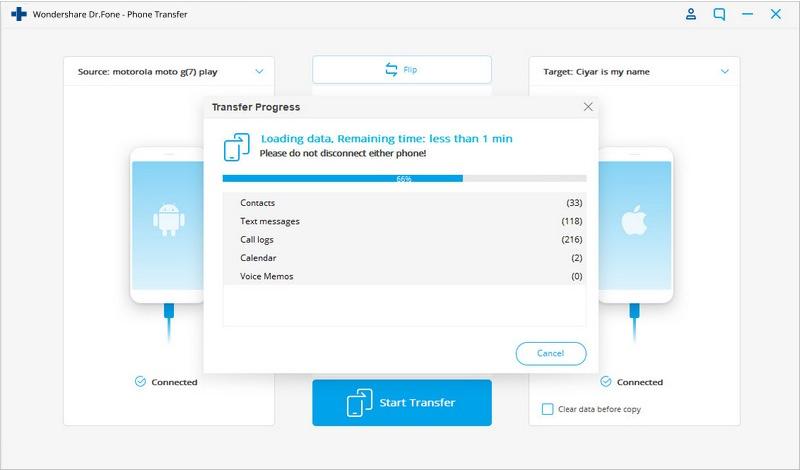

























Julia Becker
chief Editor
Kommentare